Spotify 播放列表下载器 - 免费将 Spotify 播放列表下载到 MP3
在 Spotify,您可以为自己制作播放列表,可以分享它们,还可以享受由 Spotify、艺术家和粉丝创建的数百万个其他播放列表。 Spotify 提供了数百万个播放列表,包括为您制作的和为所有人制作的。 为您量身打造的播放列表(例如 Discover Weekly 和 Release Radar)基于您的收听习惯。 由来自世界各地的音乐专家策划的适合所有人的播放列表可以在浏览不同的流派和情绪中找到。
只有高级订阅者才能下载 Spotify 播放列表以供离线收听。 但是,也有一些限制。 您只能在 3 台设备上下载播放列表,每台设备最多可下载 3333 首歌曲。 下载的播放列表只能在 Spotify 应用程序中在该设备上播放。 您无法将歌曲移动到其他任何地方,因为它们受 drm 保护。 您必须至少每 30 天在线使用 Spotify 一次,否则您下载用于离线收听的任何曲目都会自动从您的设备中删除。
尽管有很多限制,但 Spotify Premium 订阅者毕竟可以下载播放列表。 免费用户的情况更糟,因为他们根本无法下载 Spotify 播放列表进行离线收听。 因此,如果 Spotify 高级订阅者想要取消下载限制或免费订阅者想要下载播放列表以供离线收听,他们将需要此 Spotify 播放列表下载器 – Ondesoft Spotify Music Converter 。
Ondesoft Spotify Music Converter 是专业的 Spotify 播放列表下载器。
它允许
高级和免费订阅者
在 Mac 或 Windows 上
轻松
下载任何 Spotify 播放列表
、歌曲或专辑。
输出格式包括 MP3、M4A、WAV 和 FLAC。
然后您可以在任何您喜欢的地方欣赏下载的 Spotify 播放列表,例如
iTunes
、
Google Play 音乐
、
iPod
、
Sandisk MP3 播放器
等。下载过程很快,所有 ID3 标签都将被保留。
相关:是否有适用于 Android 的 Spotify 下载器?
本教程将向您展示如何使用 Ondesoft Spotify 播放列表下载器从 Spotify 下载播放列表。
步骤 1 下载、安装并运行 Ondesoft Spotify 播放列表下载器。
在 Mac 或 Windows 上下载并安装 Ondesoft Spotify 播放列表下载器。
运行 Ondesoft Spotify Converter,界面如下图。 Spotify 应用程序将自动启动。

第 2 步添加 Spotify 播放列表
将要从 Spotify 应用程序下载的 Spotify 播放列表直接拖放到 Spotify 播放列表下载器界面。 或单击“添加文件”按钮,将播放列表 url 复制并粘贴到左下角区域。

要复制 Spotify 播放列表 url,请右键单击播放列表名称或封面,然后选择共享 - 复制播放列表链接。
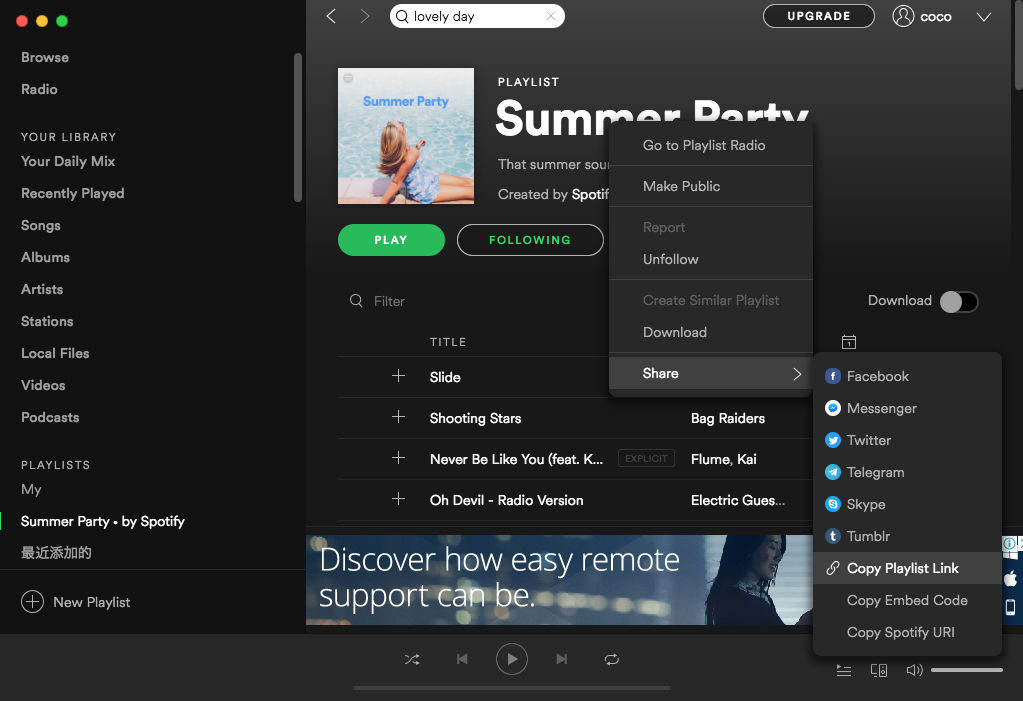
播放列表中的所有歌曲将被自动加载和检查。 您可以取消选中不想下载的歌曲。 然后单击添加。
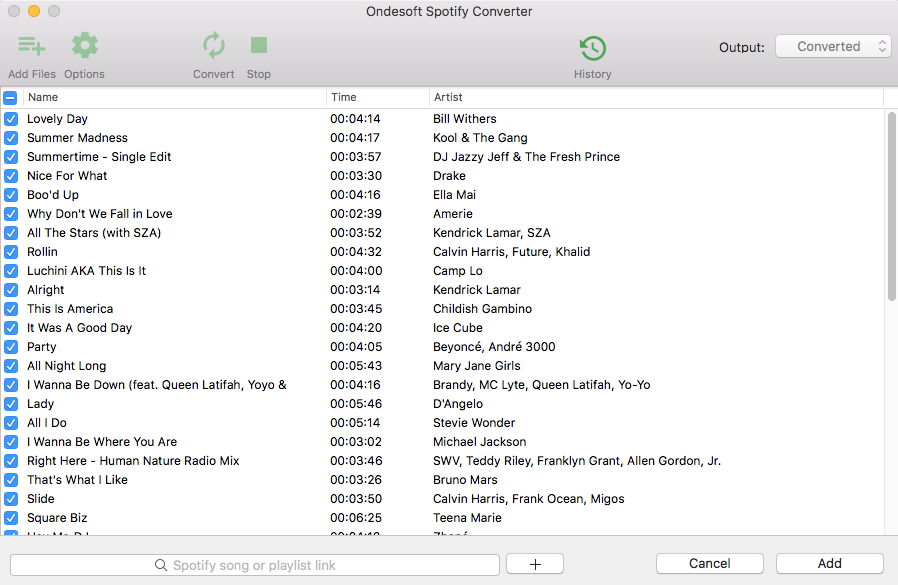
您可以添加任意数量的播放列表。 添加歌曲后,您还可以单击下方的 x 图标删除不需要的歌曲。
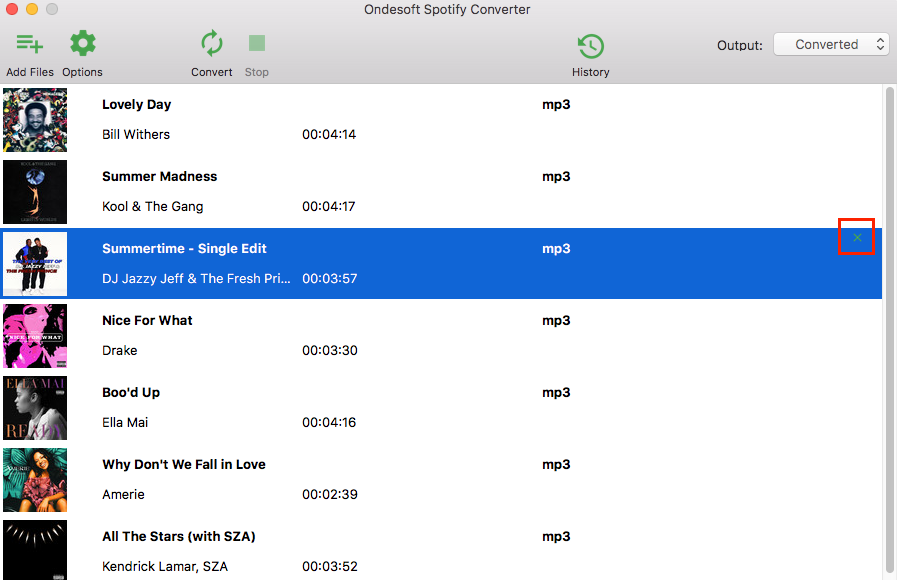
3.设置输出设置(可选)
默认情况下,Ondesoft Spotify 转换器会将添加的歌曲下载到 mp3。 您还可以根据需要选择 M4A、WAV 和 FLAC 作为输出格式。 单击“选项”按钮可根据需要更改输出文件夹、输出格式、比特率或采样率。
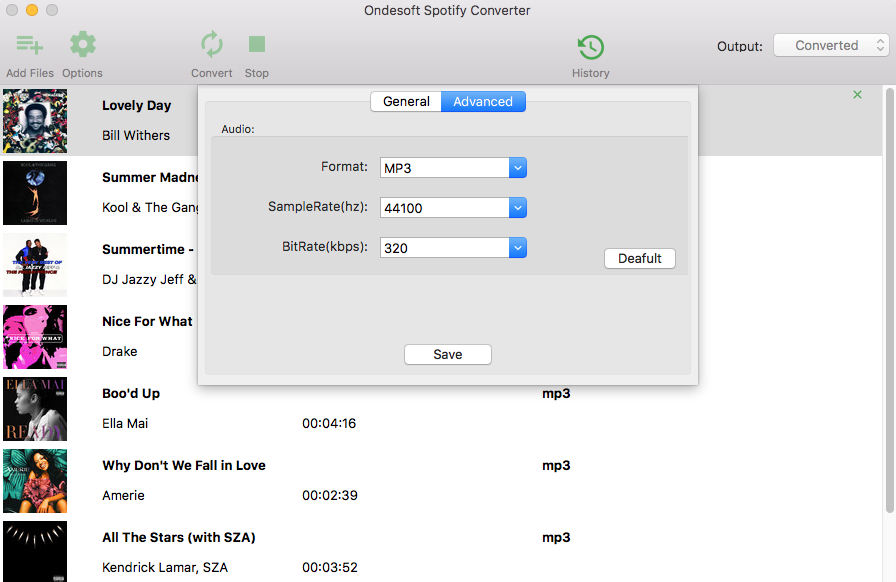
Step 4 开始下载
单击转换按钮开始将播放列表中的歌曲下载为您选择的格式。
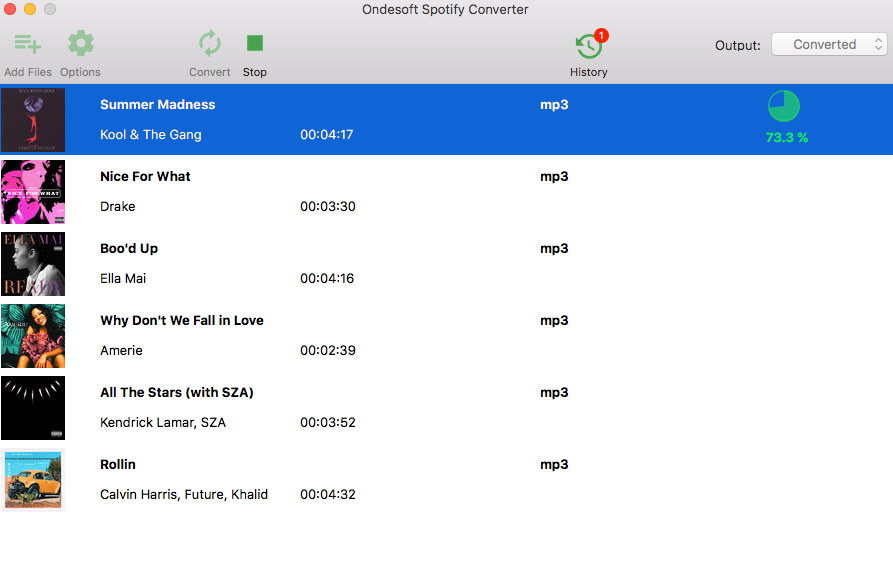
下载后,单击下面的文件夹图标可快速找到无 DRM 的 Spotify 歌曲。 然后,您可以将下载的播放列表传输到您喜欢的任何设备。
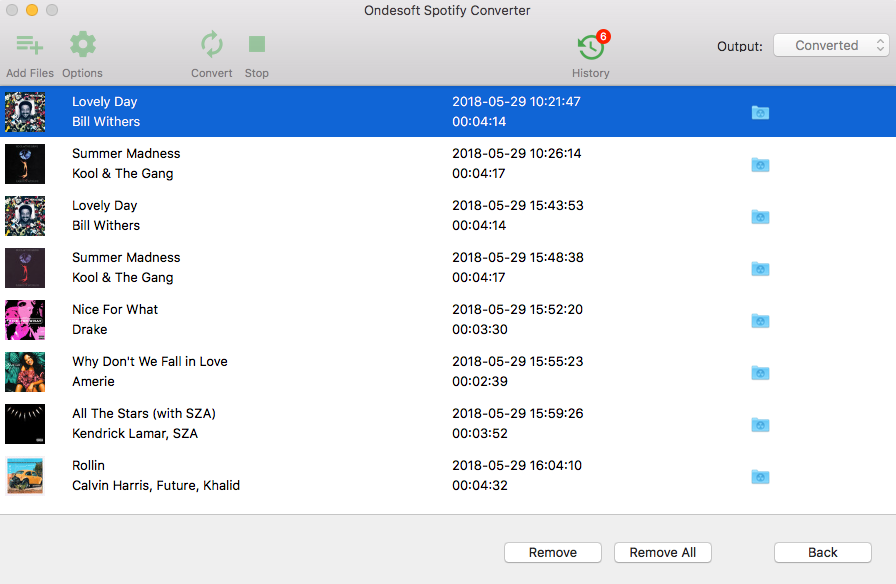
视频教程:使用 Ondesoft Spotify 音乐转换器将 Spotify 音乐转换为 MP3
侧边栏
相关文章
Ondesoft 提示
更多>>- 免费获得 Spotify Premium
- 在 Apple Watch 上播放 Spotify
- 将 Spotify 转换为 MP3
- Spotify 可视化工具
- Spotify 播放列表下载器
- 在电视上观看 iTunes 电影
- iTunes DRM 删除
- 在三星电视上播放 Spotify 音乐
- Spotify 兼容 MP3 播放器
- Spotify 音乐录音机
- 从 Audible 有声读物中删除 DRM
- 将音频转换为 MP3
- 最佳 DRM 音频转换器评论
- Apple 的 FairPlay DRM:您需要知道的一切
- 2018 年音乐流媒体服务 8 强
- 在没有 Premium 的情况下阻止 Spotify 上的广告






